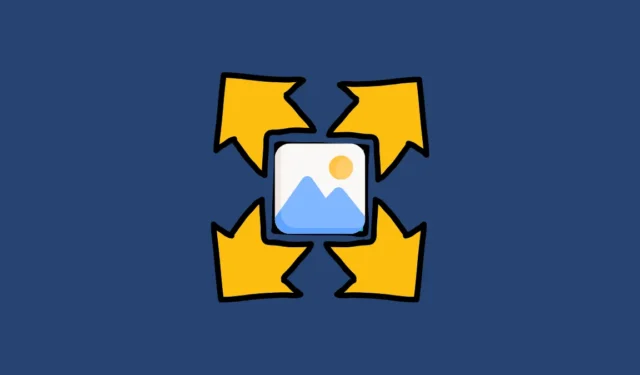
ジェネレーティブ AI は画像の操作方法に革命をもたらし、ユーザーはさまざまなアプリケーション用に画像を拡大したり変更したりできるようになりました。視覚的に魅力的なバナーを作成したい場合でも、単に画像の解像度を高めたい場合でも、現在利用可能なツールは素晴らしい結果をもたらします。この記事では、さまざまなニーズに合わせて無料と有料のオプションに分類し、最高の画像拡大ツールをいくつか紹介します。
人気の無料画像拡大ツール
お金をかけたくない人のために、生成 AI を活用して素晴らしい結果を実現する優れた無料の画像拡張ツールがいくつかあります。これらのツールの多くは機能を追加した有料版を提供していますが、無料の機能でも十分です。
1. ピクセルカット
Pixelcut.ai は、画像拡張のための最高の無料ツールとして際立っており、ユーザーは品質を損なうことなく画像を強化することができます。このプラットフォームを効果的に活用する方法は次のとおりです。
- Web ブラウザを開き、Pixelcut.ai のWeb サイトにアクセスします。
- 「画像をアップロード」ボタンをクリックして、コンピューターから拡大したい画像を選択します。
- 画像をアップロードしたら、側面をドラッグしてサイズを調整します。必要に応じて拡大方向を選択できます。
- 左側にあるプリセットのアスペクト比を利用して、希望する寸法を選択します。
- 調整後、「生成」ボタンをクリックし、AI がリクエストを処理するのを待ちます。
- 最後に、右上にある「ダウンロード」ボタンをクリックして、拡大した画像をダウンロードします。
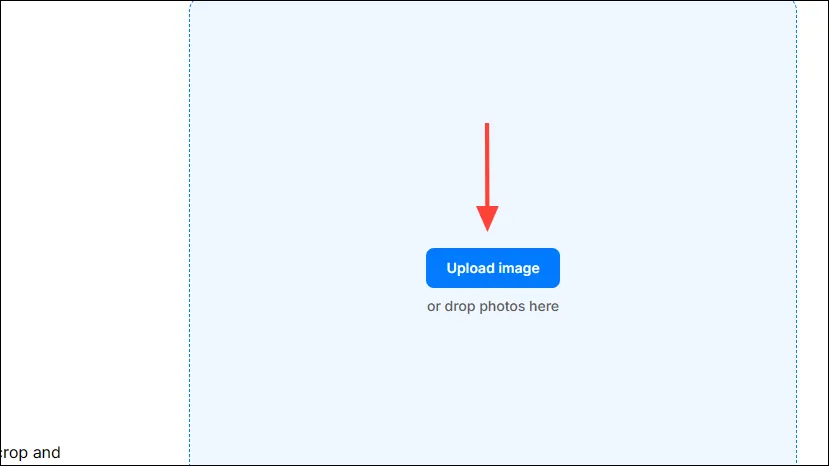
2. ピクアート
Picsart は、AI テクノロジーを使用して画像拡張も容易にする多目的オンライン デザイン プラットフォームです。手順は次のとおりです。
- Web ブラウザからPicsart Image Extenderを開きます。
- 「ファイルを参照」をクリックして、目的の画像をアップロードします。アカウントを作成するか、Google または Facebook 経由でログインする必要があることに注意してください。
- 画像が表示されたら、Instagram ストーリーや Facebook プロフィールなどのさまざまな拡張プリセットから選択します。
- 拡大された画像が生成されるまで数秒待ってから、「適用」をクリックして変更を確認します。
- 「エクスポート」ボタンをクリックし、プロジェクトに名前を付け、ファイルの種類を選択して、画像をダウンロードします。
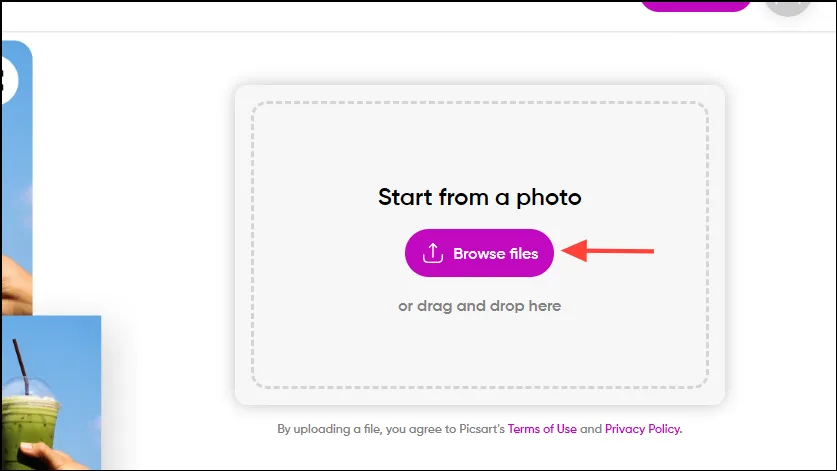
画像拡大のプレミアムオプション
より高度な機能に投資する気があれば、Pixelcut.ai と Picsart はどちらも、さらなる機能を利用できるサブスクリプションを提供しています。ここでは、利用可能な有料画像拡張ツールの中で最高の 2 つを紹介します。
1. キャンバ
ユーザーフレンドリーなインターフェースで知られる Canva は、画像サイズを変更できる機能豊富な Magic Expand など、さまざまなデザイン ツールを提供しています。使い方は次のとおりです。
- Canva の Web サイトにアクセスし、アカウントにログインします。初めての場合は、サインアップして開始してください。
- テンプレートから開始するか、新しいプロジェクトを作成して、画像をアップロードします。
- 画像を選択して「画像編集」をクリックし、ツール オプションから「マジック エキスパンド」を選択します。
- 希望するアスペクト比を選択するか、フリーフォーム領域を使用してから、「Magic Expand」をクリックして新しい画像オプションを生成します。
- 生成された画像を確認した後、ソーシャル メディアで共有したり、デバイスに直接ダウンロードしたりできます。
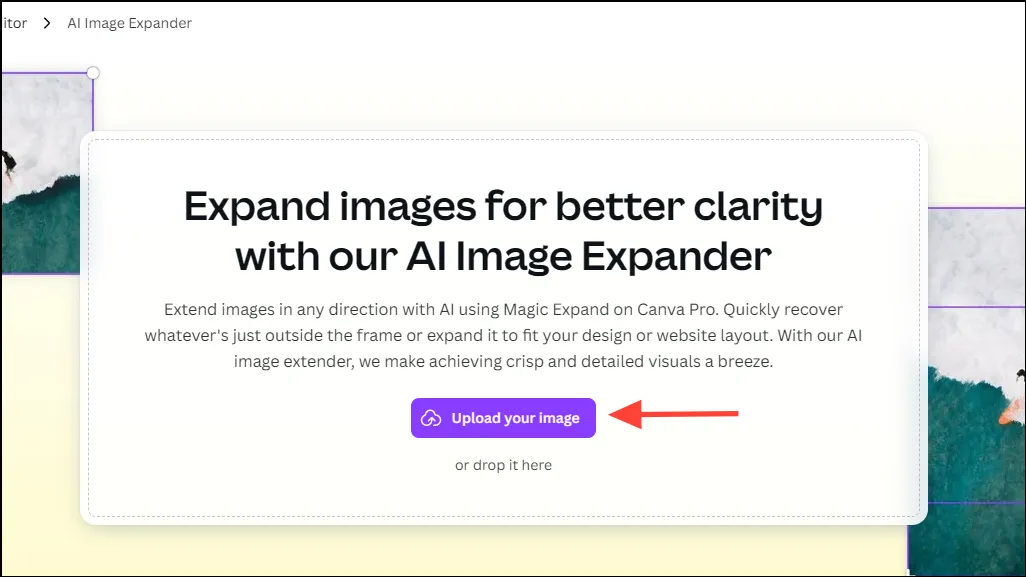
2. アドビフォトショップ
Photoshop には機能を強化する AI 機能が統合されており、画像をシームレスに拡大できます。Generative Expand 機能の使用方法は次のとおりです。
- Photoshop を開き、調整したい画像を読み込みます。
- 切り抜きツールを選択し、ハンドルをドラッグして画像のサイズを変更します。
- コンテキスト タスク バーで、[Generative Expand] をクリックし、必要に応じて説明を入力します。
- 「生成」をクリックするとバリエーションが表示され、ニーズに合ったバリエーションを選択できます。
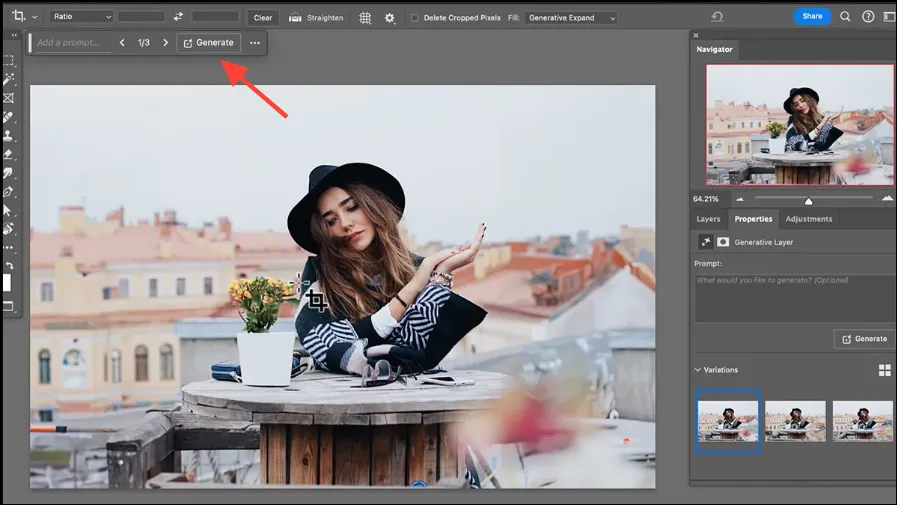
画像拡張に関する重要な考慮事項
- 高品質の画像から始めることで、生成 AI モデルの結果を大幅に向上させることができます。
- シャープ化やエッジの強調などの修飾子を試してみると、画像出力が向上する可能性があります。
- AI は必ずしも複雑なシーンを完璧にレンダリングできるとは限らず、不一致が生じる可能性があることに注意することが重要です。
- これらのツールを使用する前に、著作権で保護された画像を変更する許可があることを確認してください。
生成 AI の背後にあるテクノロジーが進化し続けるにつれて、これらのツールにより、ユーザーは美しくカスタマイズされた画像を簡単に作成できるようになります。





コメントを残す